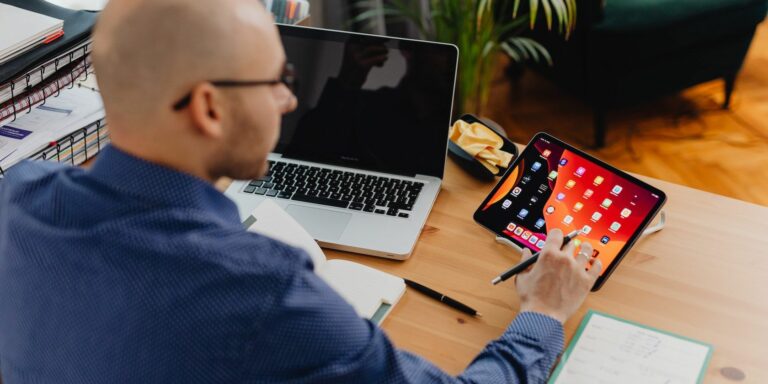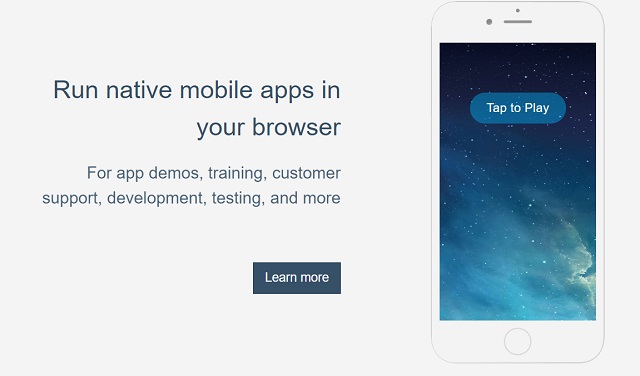9 распространенных ошибок, которые замедляют работу вашего Mac
Ваш Mac работает медленнее, чем вам хотелось бы? Возможно, вы сможете улучшить общую производительность macOS, изменив некоторые из своих вредных компьютерных привычек.
Хотя macOS не требует особого обслуживания, она отнюдь не идеальна. Некоторых из наиболее распространенных ошибок, которые замедляют работу вашего Mac, довольно легко избежать, в то время как другие могут потребовать минимальных усилий и инвестиций с вашей стороны.
Следите за тем, как мы перечисляем некоторые из самых больших ошибок, которые замедляют работу Mac.
1. Запуск антивируса в фоновом режиме
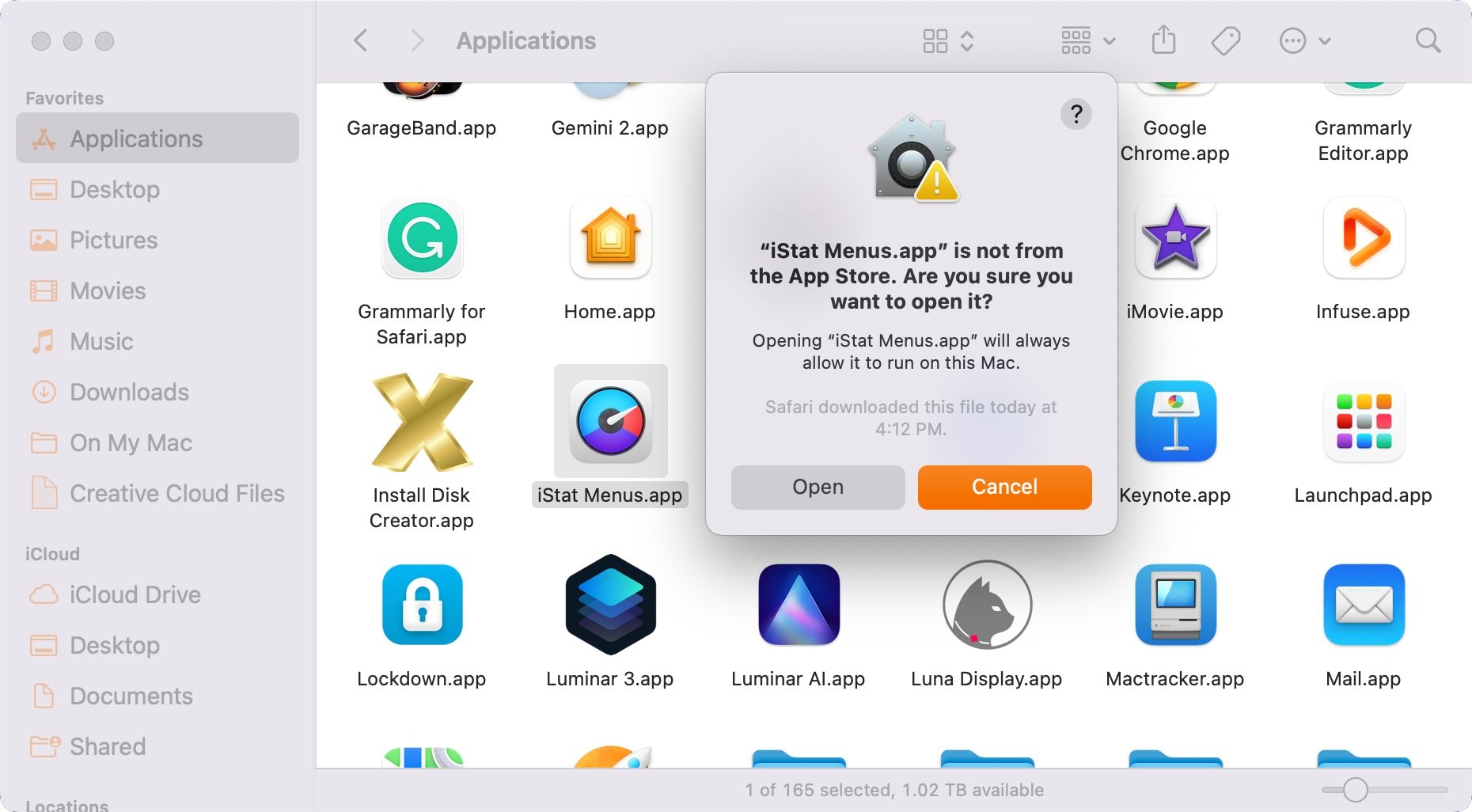
Программы для Windows, мобильные приложения, игры - ВСЁ БЕСПЛАТНО, в нашем закрытом телеграмм канале - Подписывайтесь:)
Хотя macOS не защищена от вредоносных программ, она не так опасна, как устройства Windows или Android. А благодаря функции защиты целостности системы (SIP) от Apple, блокирующей основные компоненты ОС, большинство людей вряд ли столкнутся с отказом системы из-за заражения вредоносным ПО.
Функция Gatekeeper предотвращает запуск неподписанных приложений, требуя ручного вмешательства для обхода. И если приложение хочет внести потенциально опасные изменения в файловую систему, вам нужно будет ввести пароль администратора.
Мы советуем вам проверять все, что вы запускаете на своем компьютере, и с подозрением относиться ко всему, что запрашивает авторизацию администратора.
Ваше любимое антивирусное приложение, вероятно, работает в фоновом режиме, чтобы всегда обеспечивать вашу защиту. Это может замедлить работу вашего Mac, даже если у него есть быстрый твердотельный накопитель. Итак, решите, требует ли ваша ситуация использования антивирусного программного обеспечения время от времени, все время в фоновом режиме или никогда.
Мы собрали некоторые из лучших бесплатных антивирусных программ для macOS, которые каждый может загрузить, чтобы защитить свою систему.
2. Использование поддельных приложений безопасности на вашем Mac
Остерегайтесь поддельных приложений безопасности для Mac. MacKeeper раньше был одним из самых злостных преступников. Несмотря на то, что приложение исправило свою работу, все еще есть причины избегать MacKeeper.
Подобные приложения могут привести к более вредоносным атакам программ-вымогателей, которые требуют оплаты. Итак, если вы заметили предупреждающие признаки, свидетельствующие о том, что ваш Mac заражен вредоносным ПО, вам следует выполнить быстрое начальное сканирование с помощью бесплатного приложения под названием Тук-тук.
3. Недостаточное количество свободного места
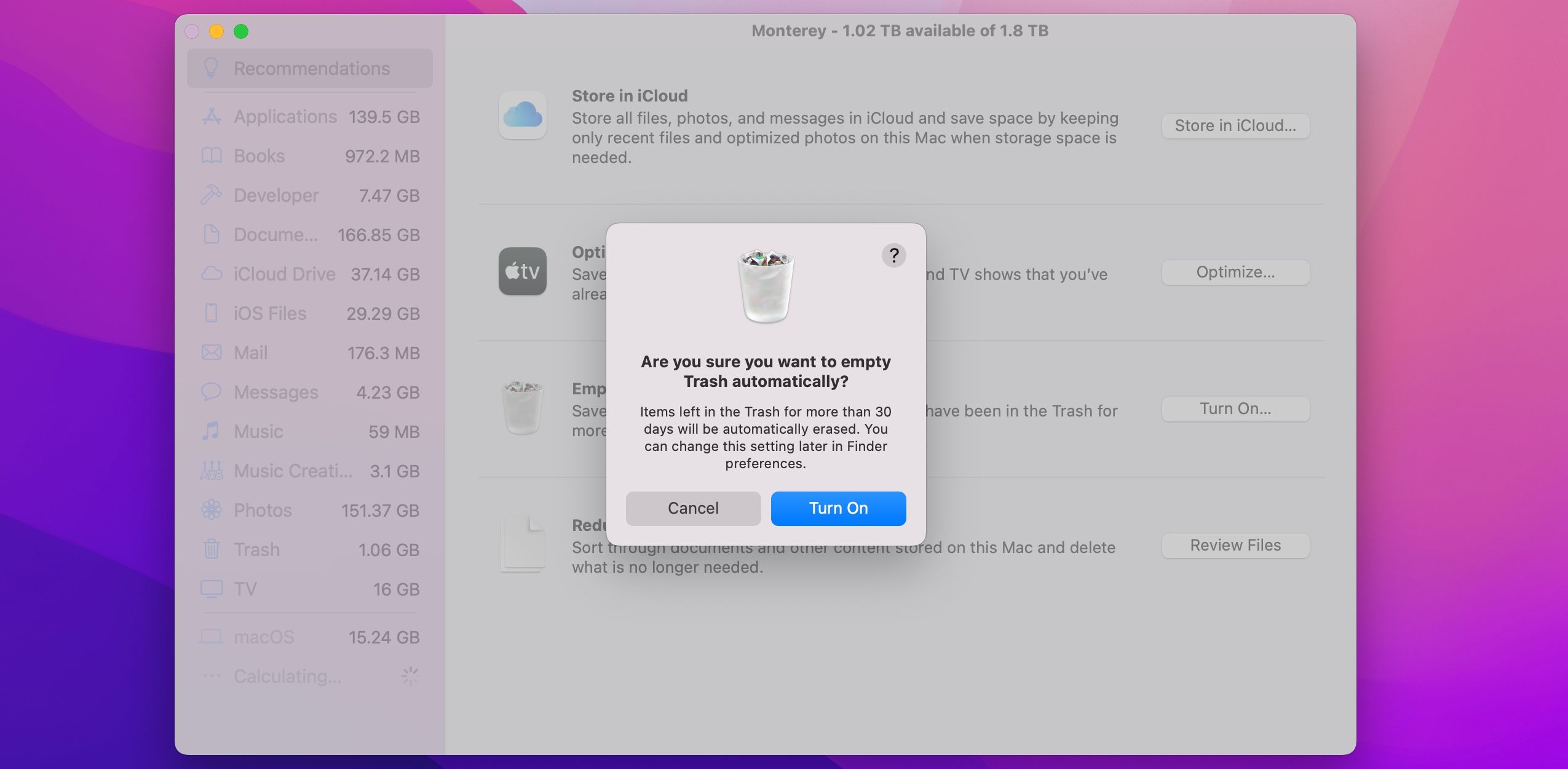
Неспособность поддерживать подушку свободного пространства является одной из наиболее распространенных причин замедления. Это может привести к длительным паузам, внезапным зависаниям и проблемам с загрузкой. Помните, что вашему Mac требуется свободное место для создания файлов журналов, кэшей и временных файлов в рамках его нормальной работы.
Может быть сложно следить за свободным пространством, особенно если на вашем Mac не так много места. Итак, если вам нужно больше места для хранения, в вашем распоряжении следующие варианты:
- Купите внешний жесткий диск, SSD или сетевое хранилище.
- Замените загрузочный диск вашего Mac на диск большего размера.
- Добавьте еще немного места с картами памяти.
Первый вариант позволяет вам перемещать резервные копии и медиа-библиотеки вашего устройства в другое место, потенциально экономя сотни гигабайт места. Если эти варианты не подходят, вы все равно можете сделать другие вещи для экономии места, например удалить повторяющиеся данные, сохранить файлы и фотографии в iCloud, использовать раздел «Управление хранилищем» в macOS для выявления самых серьезных нарушителей, очистить корзину и т. д. .
4. Вышедшие из-под контроля временные файлы и кеши
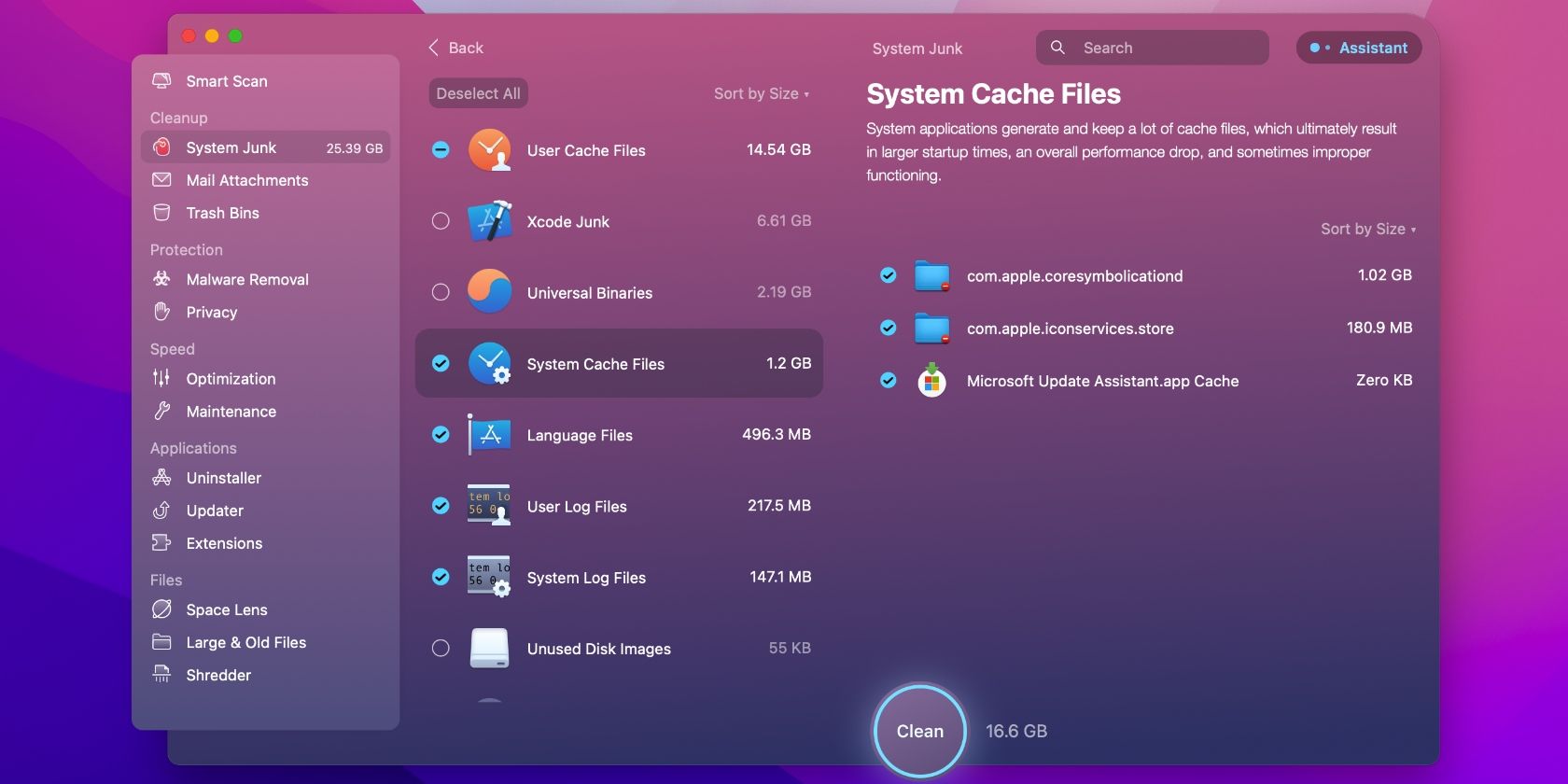
Иногда вы можете заметить, что ваш Mac получает несколько гигабайт дискового пространства после перезагрузки. Это связано с временными файлами, созданными macOS и сторонними приложениями, которые обычно очищаются и удаляются при запуске.
Самое простое решение здесь — чаще перезагружать Mac. Если этого недостаточно, вы можете вручную очистить кеши macOS, чтобы освободить больше свободного места, чем просто позволить машине обрабатывать процесс самостоятельно. Если вы не хотите пачкать руки, используйте специальное приложение, например CleanMyMac X для очистки кешей и выполнения других задач, чтобы поддерживать ваш Mac в отличной форме.
5. Накопление слишком большого беспорядка на рабочем столе
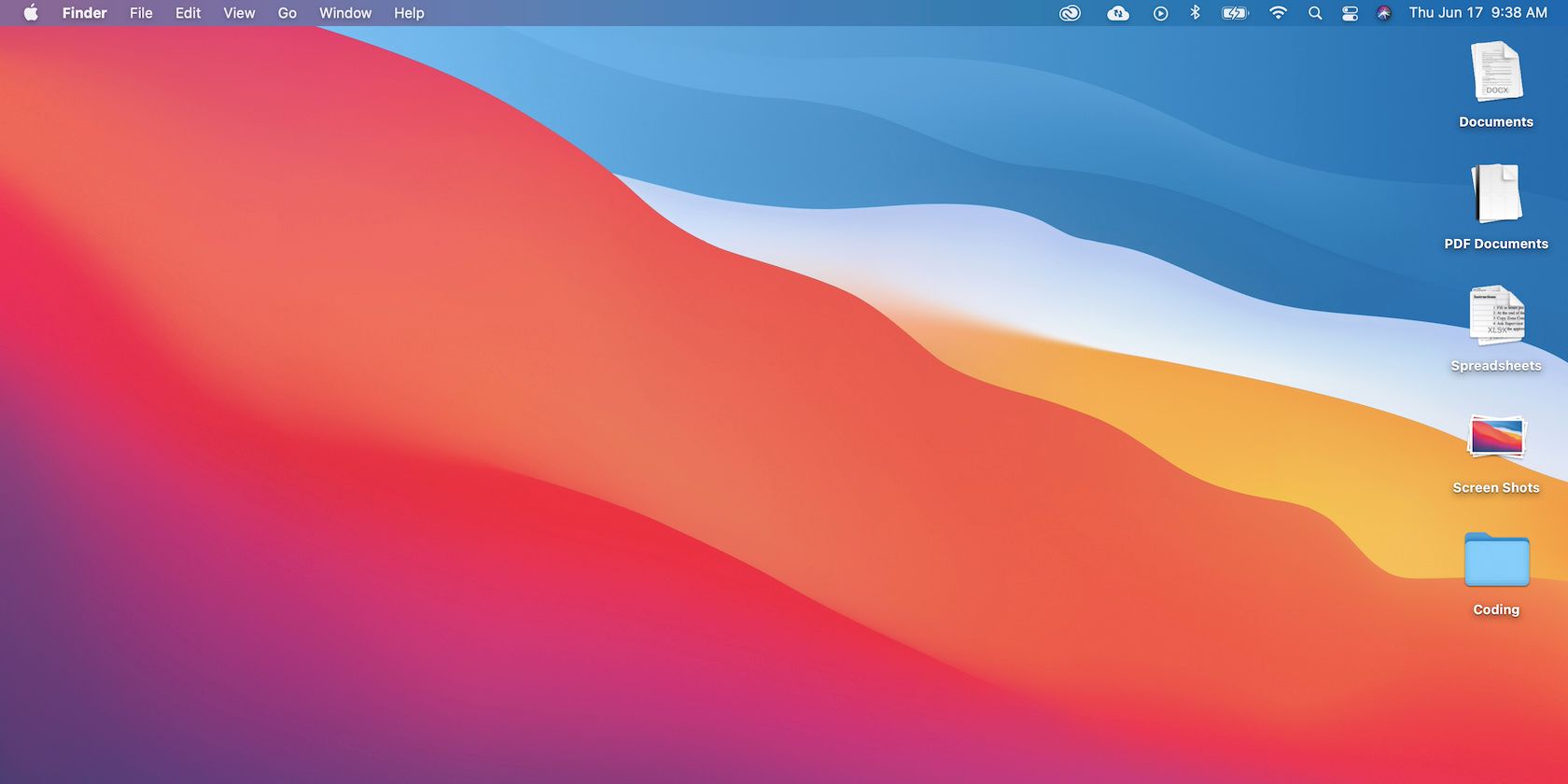
Знаете ли вы, что каждый значок на рабочем столе — это маленькое окно, и macOS должна отображать его отдельно? Учитывая, что это свалка по умолчанию для скриншотов, загроможденный рабочий стол может сильно ударить по вашему Mac. Однако наведение порядка поможет снизить фоновую нагрузку и высвободить ресурсы для использования в другом месте.
Лучший способ очистить рабочий стол — переместить файлы в другое место и изменить путь сохранения снимков экрана по умолчанию в меню «Параметры» инструмента «Снимок экрана». И не забывайте о стеках, функции, которая автоматически упорядочивает файлы на рабочем столе в группы, похожие на папки.
Щелчок «Использовать стопки» в меню «Вид» Finder мгновенно наводит порядок на переполненном рабочем столе. Затем щелкните рабочий стол, удерживая клавишу Control, и выберите «Группировать стопки по», чтобы выбрать критерии сортировки, такие как вид, дата добавления, дата последнего открытия и т. д.
6. Запуск слишком большого количества фоновых процессов
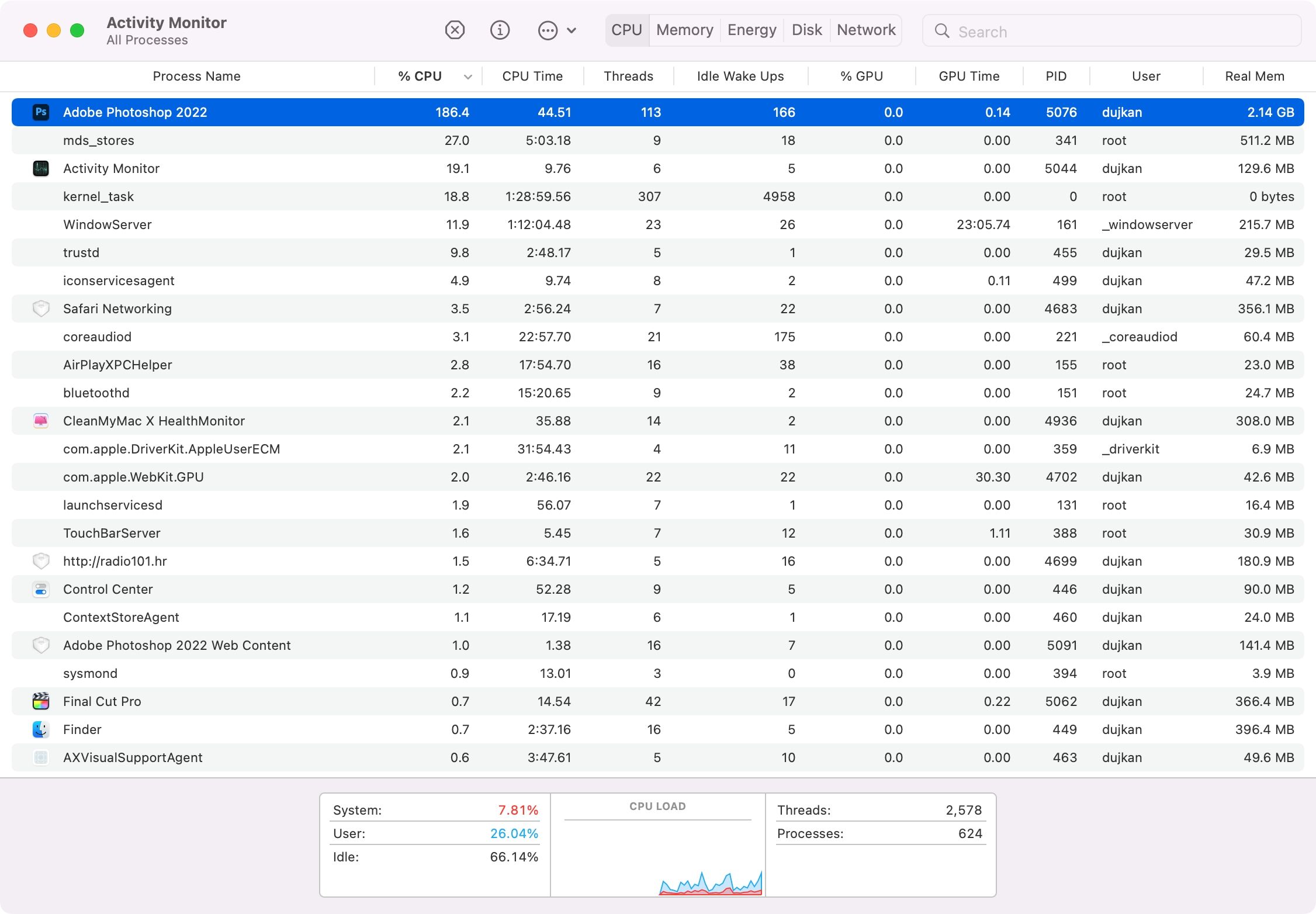
Ваш компьютер имеет в своем распоряжении ограниченное количество системных ресурсов. Доступную оперативную память и вычислительную мощность легко связать со слишком большим количеством фоновых задач. Чтобы увидеть, что запущено в любой момент, используйте приложение «Мониторинг активности» в разделе «Приложения» > «Утилиты». Это особенно удобно, когда вы не знаете, почему ваш Mac стал медленно сканировать.
Перейдите на вкладку «ЦП» или «Память» и выполните сортировку по первому столбцу, чтобы увидеть, какое приложение потребляет больше всего ресурсов. Найдите процесс и уничтожьте его, нажав кнопку X на панели инструментов. Вы можете попробовать целый ряд исправлений, если увидите, что kernel_task потребляет массу ресурсов процессора.
Слишком часто эти процессы запускаются при запуске вашего Mac, поэтому ваша первая остановка должна быть «Системные настройки»> «Пользователи»> «Элементы входа». Щелкните приложение и нажмите символ минус (-), чтобы удалить его из списка. Выбранное приложение больше не будет открываться при включении компьютера.
Расширения браузера и веб-приложения также могут истощить ваши доступные ресурсы. Это хорошая идея, чтобы проверить ваши браузеры на наличие расширений, которые не тянут их вес. Вы также можете попробовать отключить расширения, прежде чем полностью отказаться от них, чтобы увидеть, не являются ли они проблемой.
Внимательное наблюдение за запущенным процессом имеет еще одно преимущество — это может помочь вам выявить серийных нарушителей, и в этом случае вам может потребоваться принудительно закрыть плохо работающие приложения.
7. Использование жаждущих приложений вместо альтернатив
Ваш выбор приложения может значительно повлиять на общую производительность вашего Mac. Это особенно заметно при выборе веб-браузера. Safari лучше оптимизирован для macOS, чем Chrome, а также продлевает время автономной работы.
Это правило распространяется практически на все нативные приложения Apple. Pages работает намного лучше, чем Word, Notes намного легче, чем Evernote, а такие приложения, как iMovie и GarageBand, работают без сбоев даже на старых компьютерах. Это также относится к большим орудиям, таким как Final Cut Pro, который обеспечивает значительно более плавную работу, чем Adobe Premiere Pro.
По возможности выбирайте легкие сторонние приложения. Большинство приложений, написанных специально для macOS, будут работать значительно лучше, чем их кроссплатформенные аналоги. Например, Pixelmator менее мощный, чем Photoshop, но и менее затратный.
8. Пропуск обновлений macOS
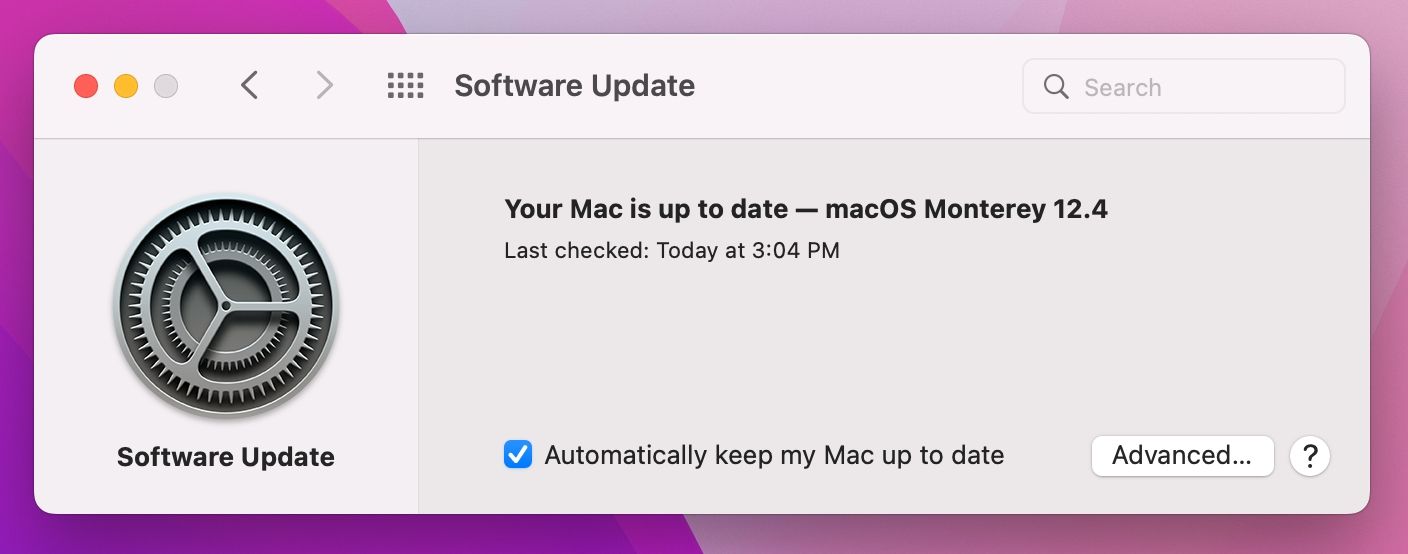
Ваш Mac загружает обновления в фоновом режиме, поэтому, когда вы будете готовы, вы можете нажать «Обновить сейчас» и сразу же приступить к процессу обновления, не дожидаясь загрузки файлов. Обновление macOS может даже увеличить доступное свободное пространство, поскольку установочные файлы очищаются в конце процесса.
Основные версии macOS, выпускаемые ежегодно, обычно повышают производительность, но это не золотое правило. Обновления, следующие за каждым основным новым выпуском macOS, всегда стоят вашего времени, поскольку они устраняют проблемы, которые могут привести к снижению производительности и безопасности.
9. Не дожидаясь оптимизации вашего Mac
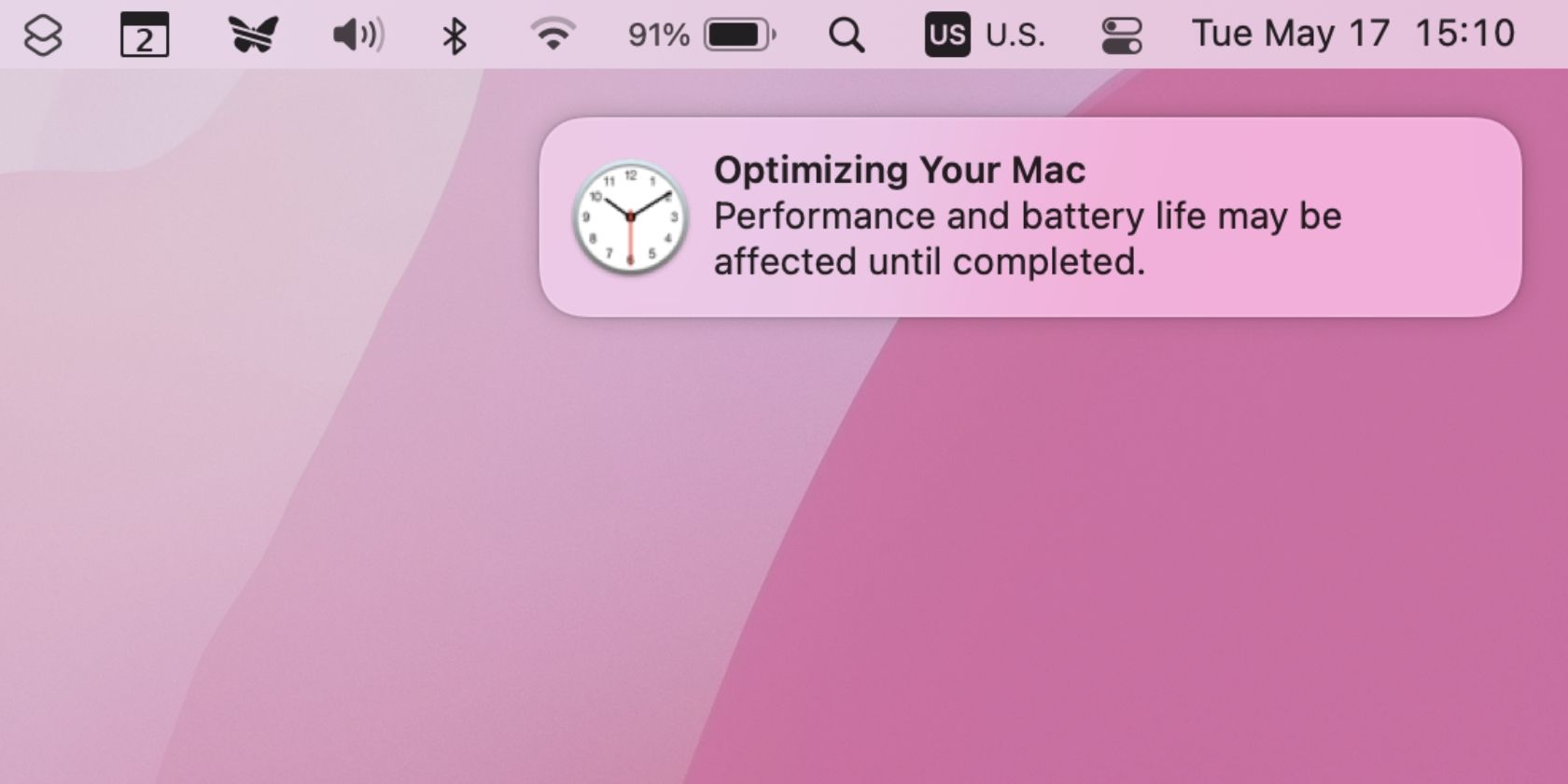
Есть несколько совершенно нормальных моментов, когда ваша машина работает медленно. Во-первых, сразу после обновления macOS Spotlight может индексировать системные файлы, которые могут препятствовать оптимальной работе вашего Mac. На рабочем столе вы увидите уведомление о том, что macOS оптимизирует ваш Mac.
Индексация Spotlight также может происходить после установки нового приложения или при первом подключении внешнего хранилища. И, наконец, при больших рабочих нагрузках, таких как кодирование видео или пакетное преобразование файлов RAW, не ожидайте, что ваш Mac будет работать на максимальной скорости. В таких случаях главное терпение.
Избегайте замедления работы вашего Mac с помощью этих советов
В любом случае, избежать ошибок, описанных в этой статье, — лучший способ ускорить работу вашего Mac вместо того, чтобы удалять все и выполнять новую установку macOS.
Но если после наших советов ваша система по-прежнему не работает со скоростью, которую вы считаете приемлемой, возможно, где-то есть совершенно новый Mac, на котором написано ваше имя.